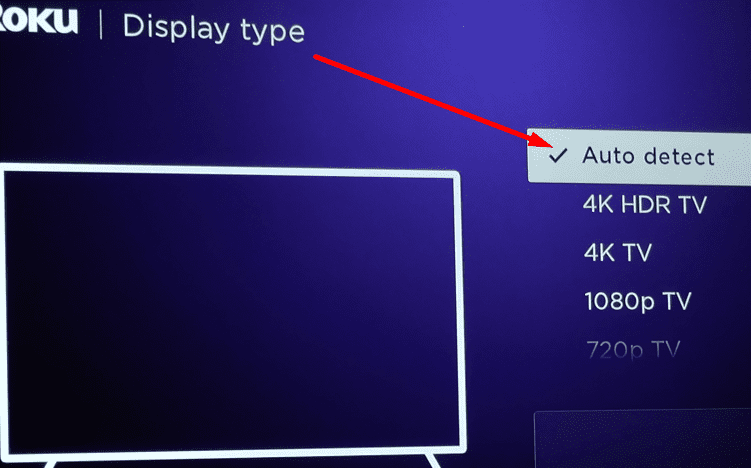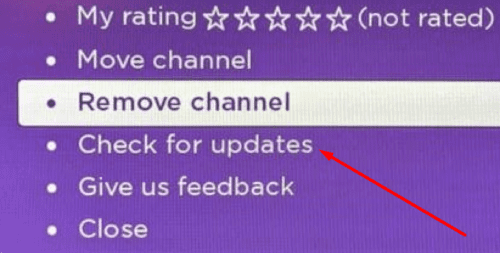Nếu Roku không thể xem các kênh ở chế độ toàn màn hình và chỉ nhìn thấy một góc phần tư ở góc trên cùng hoặc giữa màn hình, hãy tiếp tục đọc hướng dẫn này để tìm hiểu lý do tại sao thiết bị không hiển thị các kênh của nó một cách chính xác.
Cách khắc phục sự cố toàn màn hình Roku
Kiểm tra cài đặt hiển thị của bạn
Nguyên nhân phổ biến của sự cố này là do bạn chưa định cấu hình cài đặt độ phân giải và tốc độ khung hình chính xác trên thiết bị của mình.
Nếu bạn sử dụng cài đặt tùy chỉnh, hãy chuyển về chế độ tự động phát hiện. Điều này cho phép Roku tự động phát hiện cài đặt độ phân giải và tốc độ khung hình chính xác mà TV hỗ trợ.
- Lấy điều khiển từ xa Roku và nhấn nút trang chủ
- Chọn cài đặt → kiểu hiển thị
- Chọn tự động tìm thấy và để Roku phân tích kết nối hdmi của bạn

- Có hai kết quả có thể xảy ra:
- Roku phát hiện loại màn hình TV của bạn tương thích
- Thiết bị không thể phát hiện cài đặt TV và tạo ra thông báo lỗi mà bạn có thể chọn bỏ qua và buộc kết nối.
Trong hầu hết các trường hợp, Roku sẽ có thể phát hiện ra các khả năng của TV của bạn. Việc bật tính năng tự động phát hiện là đủ để giải quyết vấn đề này cho hầu hết người dùng.
Kiểm tra kết nối HDMI của bạn
Không thể xem các kênh ở chế độ toàn màn hình trên Roku có thể do tín hiệu nhận được từ TV không đủ mạnh.
Kiểm tra cài đặt TV của bạn và cố gắng tối ưu hóa chúng. Hoặc tháo cáp HDMI, hoán đổi các đầu và kết nối lại với thiết bị của bạn.
Ngoài ra, hãy thử một đầu vào HDMI khác và xem bạn có nhận thấy bất kỳ cải thiện nào không.
tìm kiếm các bản cập nhật
Cài đặt các bản cập nhật mới nhất sistema có thể giúp bạn giải quyết vấn đề này.
- Đi cài đặt và chọn Hệ thống
- Sau đó chọn Tìm kiếm các bản cập nhật

- Đánh vào kiểm tra nó ngay bây giờ để xem có phiên bản cập nhật mới không sistema độ dốc và cài đặt nó.
Đặt lại thiết bị về cài đặt gốc
Nếu không có gì hiệu quả thì hãy thử khôi phục cài đặt gốc như một phương sách cuối cùng. Xin lưu ý rằng điều này sẽ hoàn toàn xóa tất cả dữ liệu trên thiết bị của bạn. Nó sẽ giống như thể bạn mua một thiết bị Roku mới.
- Đi cài đặt → Hệ thống
- Chọn Cấu hình nâng cao của sistema
- Chọn Khôi phục cài đặt gốc.
Các giải pháp khắc phục sự cố được liệt kê trong hướng dẫn này có thể không tạo ra kết quả tích cực cho tất cả người dùng Roku gặp sự cố toàn màn hình khó chịu này.
Nếu sự cố vẫn tiếp diễn, vui lòng liên hệ với bộ phận hỗ trợ Roku và nhóm của họ sẽ hỗ trợ bạn thêm.